Hướng dẫn cách đăng ký và sử dụng Mediafire.com để chia sẻ tài liệu
Trang 1 trong tổng số 1 trang•Share
| |
http://mediafire.com là dịch vụ lưu trữ và chia sẻ file trực tuyến với những ưu điểm sau: - 100% miễn phí. - Không giới hạn dung lượng lưu trữ 50Gb. - File upload có thể lên đến 100MB - Quản lý file, hình ảnh theo thư mục 1 cách trực quan - Tốc độ tải file nhanh, có thể dùng trình tăng tốc download để hỗ trợ. - Và nhiều ưu điểm khác. * Hướng dẫn cách đăng ký - Trước tiên truy cập vào địa chỉ: http://www.mediafire.com  - Click vào mục Create free Acccount --> Điền lần lượt vào các ô các thông tin sau: địa chỉ Email, mật khẩu, xác nhận lại mật khẩu. Sau đó nhấn Create a Free Account. - Như vậy là bạn đã hoàn thành xong bước đăng ký tài khoản tại Mediafire.com và bây giờ bạn có thể đăng nhập vào hệ thống để bắt đầu sử dụng. * Hướng dẫn cách sử dụng Để đăng nhập bạn sử dụng account và mật khẩu là Email lúc đăng ký và mật khẩu mà bạn đã đặt. Trước tiên bạn xem qua thông tin về tài khoản của mình.  Bạn click vào mục My Account và xem thông tin về tài khoản của mình như trong hình trên. # Upload file lên server  - Bạn click vào mục Upload Files sau đó nhấn Browse... để duyệt đến file cần Upload. - Sau đó nhấn nút Upload file to Mediafire để bắt đầu tiến trình upload.  Để Upload cùng lúc nhiều file ( tối đa 10 file) bạn click vào mũi tên và chọn số lượng file cần upload trong 1 lần.  giao diện sẽ hiện ra như trong hình và cách làm tương tự như Upload 1 file # Quản lý file đã upload - Click vào My File để mở trang quản lý file. Click vào menu Create New Folder và đặt tên thư mục rồi nhấn nút Creat Folder. Thư mục có thể có nhiều cấp tùy ý do mình tạo ra. - Để sắp xếp các file vào các thư mục khác nhau bạn tick vào file cần di chuyển rồi bấm vào menu Move Selected Item rồi chọn thư mục cần di chuyển file vào đó. - Để xóa file bạn tick vào tên file cần xóa rồi nhấn menu Delete Selected Item # Chia sẻ file Để chia sẻ file hay thư mục bạn click vào mục Share Để share 1 Thư mục bạn click vào mục Share ở ngay thư mục đó. 1 menu hiện ra bạn nhấn vào nút Copy Link sau đó dán vào bài viết của mình. Khi chia sẻ thư mục thì tất cả các file và thư mục con có trong thư mục đó đều được chia sẻ và mọi người đều có thể download các file nằm trong đó. Nhưng nếu có 1 thư mục nào đó bạn không muốn chia sẻ cho mọi người thì bạn click vào mụcMake Private   Để chia sẻ 1 file bạn cũng click vào mục Share và cũng nhấn vào Copy Link rồi dán vào bài viết.  Để chia sẻ file qua Email bạn click vào mục Share by Email, sau đó điền địa chỉ Email của mình và Email của người nhận vào rồi nhấn nút Send Link.  Để nhúng link vào trang web hay forum bạn click vào mục Embed in Website. Nếu là trang web bạn nhấn Copy Link trong mục HTML Embed code, còn nếu là Forum bạn chọn mục Forum Embed Code.  Đối với file ảnh bạn có thể xem ở dạng Galery khi bạn click vào mục Image Galery View. Để chèn hình ảnh vào bài viết bạn chọn Share rồi chọn mục Embed in Website và làm như trong hình. # Download file khi đã có link Ví dụ trong bài viết có chia sẻ 1 link dạng như sau: http://www.mediafire.com/download/b5g30zsk44zbb0d/setupGSPVn.exe bạn click vào link đó để hiện ra trang download.  Chờ 1 chút cho file load xong bạn click vào mục Click here to Start Download... Như đã nói ở trên bạn có thể dùng trình tăng tốc để download file về máy tính. Hy vọng với bài hướng dẫn này các bạn sẽ dễ dàng tạo cho mình 1 không gian lưu trữ trực tuyến thật tốt để cùng nhau chia sẻ những tài liệu quý giá. Để thuận tiện hơn trong quá trình sử dụng thường xuyên, chúng ta nên cài thêm mediafire cho phiên bản cho máy tính và cho điện thoại. Tất cả được cung cấp tại trang chủ mediafire.com Để xem thêm 1 số thủ thuật xử lý về link chia sẻ của mediafire, xem thêm topic về thủ thuật tại | |
 Similar topics
Similar topics» Hướng dẫn post ván cờ lên Blog
» Hướng dẫn đăng ký nick và đăng nhập vào diễn đàn CCXiQi qua video
» Hướng dẫn sửa lỗi download link mediafire
» Chia sẻ cách sửa bếp Teka IR 6320 hiệu quả
» Chia sẻ cách sửa bếp Teka IR 6320 hiệu quả
» Hướng dẫn đăng ký nick và đăng nhập vào diễn đàn CCXiQi qua video
» Hướng dẫn sửa lỗi download link mediafire
» Chia sẻ cách sửa bếp Teka IR 6320 hiệu quả
» Chia sẻ cách sửa bếp Teka IR 6320 hiệu quả
Trang 1 trong tổng số 1 trang
Permissions in this forum:
Bạn không có quyền trả lời bài viết|
|
|

 Trang Chính
Trang Chính

 Đăng ký
Đăng ký


 by
by 







» [SW] Hai bộ SW chuyên giải cờ thế - CCXiQi
» Binghe Gui V2.7 (Mod Icon) - Nguyên bộ
» Tổng hợp những phần mềm nguyên bộ dùng XQMS Gui
» Bách khoa toàn thư cờ Tướng Softbank - 象棋软库大全
» Trà Chess Club 2014: Firefly ☆ mùa thứ sáu
» Bộ sưu tậm các loại engine khác
» 4 Lý do tại sao trò chơi Blockchain sẽ là xu hướng của tương lai
» Cùng bắt đầu “chơi để kiếm tiền” với Fairy Cat!
» Tiên mèo là gì?